YouTubeは、世界中で人気のある動画共有プラットフォームです。アカウントを作成することで、動画のアップロード、コメントの投稿、お気に入りのチャンネルの登録など、様々な機能を利用することができます。
この記事では、YouTubeアカウントの作成方法、アカウント名の変更、アカウントの削除方法など、アカウントに関する全ての操作を詳しく解説します。
また、アカウントの追加、変更、停止、購入、共有、登録についても触れ、あなたが必要とする情報を提供します。
- YouTubeアカウントの作成から削除までの詳細な手順
- アカウントの追加、共有、購入の方法と注意点
- アカウント管理とセキュリティのベストプラクティス
YouTubeアカウントの作成方法
YouTubeアカウントの作成は簡単で、数分で完了します。
ここでは、アカウントの作成手順と作成時の注意点を詳しく説明します。
新しいアカウントを作成して、YouTubeの様々な機能を楽しみましょう。
アカウントの作成手順
まず、YouTubeの公式サイトにアクセスします。
画面右上にある「ログイン」ボタンをクリックし、「アカウントを作成」を選択します。
次に、必要な情報を入力します。
- 名前
- メールアドレス
- パスワード
入力が完了したら、「次へ」をクリックします。
続いて、電話番号の確認が求められます。
指定された番号にSMSで送られてくる確認コードを入力し、本人確認を行います。
確認が完了したら、次にプロフィール情報を入力します。プロフィール写真を追加し、自己紹介やその他の情報を記入します。
その後、利用規約とプライバシーポリシーを確認し、同意します。最後に「アカウントを作成」ボタンをクリックします。
これでアカウント作成は完了です。
アカウント作成後、すぐにYouTubeにログインして、お気に入りの動画を視聴したり、チャンネルを登録したりできます。
アカウント作成時の注意点
アカウント作成時には、以下の点に注意してください。
- メールアドレスは有効なものを使用しましょう。忘れた際のパスワードリセットに必要です。
- パスワードは強力なものを設定してください。セキュリティを高めるために、大小のアルファベット、数字、特殊文字を組み合わせましょう。
- プライバシーポリシーと利用規約をよく読み、同意することを確認してください。
- 作成するアカウントは、個人用かビジネス用かをよく考えて選択してください。ビジネスアカウントは、企業やブランドのための追加機能が提供されます。
- 電話番号の確認が必要です。正確な番号を入力し、確認コードを受け取れるようにしましょう。
- プロフィール情報を正確に入力することで、視聴者に信頼感を与えます。
これらの注意点を守ることで、スムーズにアカウントを作成し、安心してYouTubeを利用できます。
さらに、アカウント作成後に追加できる二段階認証などのセキュリティ設定を有効にすることをお勧めします。これにより、アカウントの安全性が一層高まります。
YouTubeアカウントを活用して、自分の趣味や関心を広げ、コミュニティとつながる楽しみを味わいましょう。
YouTubeアカウント名の変更方法
YouTubeアカウント名の変更は簡単ですが、変更に伴う影響についても知っておくことが重要です。
ここでは、アカウント名の変更手順と注意点について詳しく説明します。
適切なアカウント名を設定して、より良いYouTube体験をしましょう。
アカウント名の変更手順
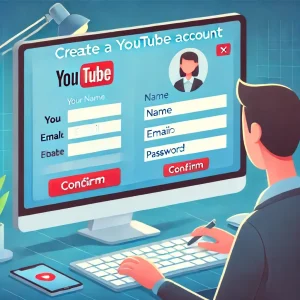 まず、YouTubeにログインします。
まず、YouTubeにログインします。
画面右上のプロフィールアイコンをクリックし、「YouTube Studio」を選択します。
次に、左側のメニューから「カスタマイズ」をクリックし、「基本情報」タブを選びます。
「チャンネル名」の横にある編集アイコンをクリックし、新しいアカウント名を入力します。
入力が完了したら、「保存」をクリックして変更を確定します。
変更が反映されるまでに数分かかる場合があります。
また、モバイルアプリを使用している場合は、以下の手順に従ってください。
- YouTubeアプリを開き、右上のプロフィールアイコンをタップします。
- 「チャンネルの管理」を選択します。
- 次に、鉛筆アイコンをタップし、新しいアカウント名を入力します。
- 「保存」をタップして変更を確定します。
これで、モバイルアプリからもアカウント名の変更が完了します。
変更に伴う影響と注意点
アカウント名の変更にはいくつかの注意点があります。
- 頻繁な変更は避けましょう。頻繁に名前を変更すると、視聴者が混乱する可能性があります。
- アカウント名の変更は、Googleアカウント全体に影響を与えることがあります。特にビジネスアカウントの場合、ブランド名が一貫していることが重要です。
- 変更後に元の名前に戻すことはできますが、以前の名前を再使用できる保証はありません。他のユーザーが既に使用している可能性があります。
- 視聴者やサブスクライバーに対して、アカウント名を変更した理由を伝えることを検討してください。これにより、信頼性が保たれます。
さらに、アカウント名の変更にはSEO(検索エンジン最適化)への影響も考慮する必要があります。
例えば、既に多くの検索トラフィックを獲得している名前を変更すると、一時的に検索順位が下がる可能性があります。
そのため、変更後の名前が検索エンジンに適しているかを確認し、必要に応じてキーワードを含めるようにしましょう。
また、チャンネルのブランディングやマーケティング戦略に合わせて、名前の変更を慎重に計画することが重要です。
新しい名前が視聴者にどのように受け取られるかを考え、変更のタイミングや理由を明確に伝えることで、視聴者の信頼を維持できます。
例えば、チャンネル紹介ビデオやソーシャルメディア投稿で、新しい名前の発表とその理由を共有することをお勧めします。
これにより、視聴者は変更に対して理解を深め、引き続きチャンネルを支持してくれるでしょう。
アカウント名の変更は、チャンネルのブランディングやイメージに影響を与えるため、慎重に行うことが大切です。
最後に、変更後のアカウント名が反映されたことを確認し、チャンネルページや関連するソーシャルメディアのリンクを更新しておきましょう。
YouTubeアカウントの削除方法
YouTubeアカウントの削除は簡単ですが、一度削除すると元に戻すことはできません。
ここでは、アカウント削除の手順と削除前に確認すべきポイントについて詳しく説明します。
アカウントを削除する前に、すべてのデータと設定を確認し、必要に応じてバックアップを取ることをお勧めします。
アカウント削除の手順
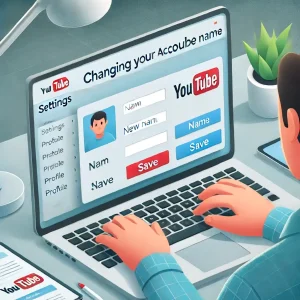 まず、YouTubeにログインします。
まず、YouTubeにログインします。
画面右上のプロフィールアイコンをクリックし、「設定」を選択します。
次に、「アカウント」セクションにある「アカウントの削除」をクリックします。
削除する理由を選択し、確認画面が表示されたら、削除する内容を確認します。
その後、「アカウントを削除」をクリックして手続きを完了します。
削除手続きが完了すると、アカウントに関連するすべてのデータが削除されます。
モバイルアプリを使用している場合の手順は以下の通りです。
- YouTubeアプリを開き、右上のプロフィールアイコンをタップします。
- 「設定」を選択します。
- 「アカウント」をタップし、「アカウントの削除」を選びます。
- 削除理由を選択し、「アカウントを削除」をタップして手続きを完了します。
この手順に従えば、モバイルアプリからも簡単にアカウントを削除することができます。
削除前に確認すべきこと
アカウントを削除する前に、以下の点を確認してください。
- アカウントに関連する動画、コメント、再生リストなど、すべてのデータが削除されます。一度削除されると、復元することはできません。
- YouTubeアカウントがGoogleアカウントに関連付けられている場合、Googleアカウント全体の削除には影響しませんが、YouTubeのデータはすべて失われます。
- 他のユーザーとの共有やコラボレーションがある場合、そのデータも削除されます。
- アカウント削除前に、重要なデータのバックアップを取ることをお勧めします。これには、動画のダウンロードやコメント履歴の保存が含まれます。
- 特にビジネスアカウントの場合、アカウント削除がビジネスに与える影響を十分に考慮しましょう。顧客やクライアントとの連絡手段が途絶える可能性があります。
これらの確認事項を理解した上で、アカウントの削除を行いましょう。
削除手続きが完了すると、元に戻すことはできませんので、慎重に検討してください。
最後に、YouTubeのサポートページやヘルプセンターを確認し、追加の情報や支援が必要な場合は問い合わせることができます。
アカウント削除後は、再度同じアカウントを作成することはできませんが、新しいアカウントを作成することは可能です。
新しいアカウントを作成する場合は、再度すべての設定やデータを入力する必要があります。
YouTubeアカウントの削除は、慎重に行い、必要な準備を整えてから実行することが大切です。
特に、ビジネスアカウントの場合は、アカウント削除が顧客やクライアントとの関係にどのような影響を与えるかを十分に考慮する必要があります。
また、削除前にチームメンバーや関係者に連絡し、削除の理由や今後の対応について説明することをお勧めします。
YouTubeアカウントの削除は、一時的な解決策ではなく、最終的な決断ですので、慎重に検討してください。
必要に応じて、YouTubeのサポートチームに相談し、最善の解決策を見つけることも検討しましょう。
最終的な決断を下す前に、すべてのオプションを検討し、自分にとって最適な選択をすることが重要です。
YouTubeアカウントの追加方法
YouTubeアカウントの追加は、新しいチャンネルを作成するために便利な機能です。
複数のチャンネルを管理することで、異なるコンテンツやターゲットオーディエンスに対応できます。
ここでは、アカウントを追加する手順と追加後の管理方法について詳しく説明します。
新しいアカウントを追加する手順
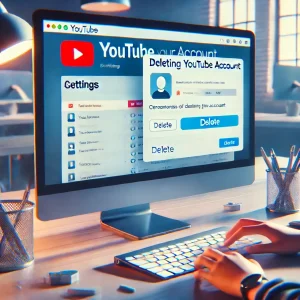 まず、YouTubeにログインします。
まず、YouTubeにログインします。
画面右上のプロフィールアイコンをクリックし、「チャンネルを切り替える」を選択します。
次に、「新しいチャンネルを作成」をクリックします。
チャンネル名を入力し、「作成」ボタンをクリックします。
これで新しいチャンネルが作成され、アカウントに追加されます。
モバイルアプリを使用している場合の手順は以下の通りです。
- YouTubeアプリを開き、右上のプロフィールアイコンをタップします。
- 「アカウントを切り替える」を選択します。
- 「新しいチャンネルを作成」をタップし、チャンネル名を入力します。
- 「作成」をタップして手続きを完了します。
この手順に従えば、モバイルアプリからも簡単にアカウントを追加することができます。
追加後の管理方法
新しいチャンネルを追加した後は、複数のチャンネルを効果的に管理する方法を理解することが重要です。
まず、チャンネルの設定を確認し、必要な情報を入力します。
- プロフィール写真とカバー画像をアップロードします。
- チャンネルの説明文を入力し、視聴者に向けて魅力的なメッセージを伝えます。
- 再生リストを作成し、動画をカテゴリ別に整理します。
次に、チャンネルのコンテンツを定期的に更新し、視聴者とのエンゲージメントを高めます。
- 定期的な動画のアップロードスケジュールを設定します。
- 視聴者からのコメントやフィードバックに積極的に応答します。
- ソーシャルメディアを活用して、チャンネルのプロモーションを行います。
さらに、YouTube Studioを活用して、チャンネルのパフォーマンスを分析し、改善点を見つけることができます。
- 視聴回数、視聴時間、エンゲージメント率などのメトリクスを確認します。
- 動画のパフォーマンスを比較し、どのコンテンツが視聴者に最も人気があるかを把握します。
- データを基に、次のコンテンツ計画を立てます。
これらの管理方法を実践することで、複数のチャンネルを効果的に運営し、視聴者の満足度を高めることができます。
さらに、複数のチャンネルを持つことで、ターゲットオーディエンスごとに異なるコンテンツを提供することができます。
例えば、一つのチャンネルではエンターテイメント系の動画を、もう一つのチャンネルでは教育系のコンテンツを提供することで、異なるニーズに応えることができます。
こうすることで、視聴者の関心を引きつけ、それぞれのチャンネルでのエンゲージメントを高めることができます。
また、複数のチャンネルを持つことで、リスク分散の効果もあります。
一つのチャンネルが何らかの理由で停止された場合でも、他のチャンネルを通じて活動を続けることができます。
これにより、突然のアカウント停止や規約違反による影響を最小限に抑えることができます。
チャンネルの成長を促進するためには、コラボレーションやクロスプロモーションも重要です。
他のクリエイターとのコラボレーションは、新しい視聴者を獲得するための効果的な方法です。
例えば、他の人気クリエイターと共同で動画を制作することで、そのクリエイターの視聴者にアピールすることができます。
また、関連するチャンネルとのクロスプロモーションも、新しい視聴者を獲得するための有効な手段です。
クロスプロモーションを行うことで、互いのチャンネルの視聴者層を拡大し、エンゲージメントを高めることができます。
YouTubeアカウントの追加と管理は、適切な戦略と計画によって、チャンネルの成功を導く重要なステップです。
チャンネルのコンテンツを充実させ、視聴者とのエンゲージメントを高めることで、チャンネルの成長を促進することができます。
これらの手法を駆使して、YouTubeでの活動をさらに充実させましょう。
YouTubeアカウントの変更方法
YouTubeアカウントの情報を変更することは、アカウントの管理やブランディングのために重要です。
ここでは、アカウントの情報を変更する手順と変更時の注意点について詳しく説明します。
適切に情報を更新して、YouTubeでの活動をより良いものにしましょう。
変更可能な情報と手順
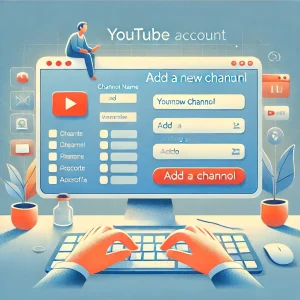 YouTubeアカウントで変更できる情報には、アカウント名、プロフィール写真、カバー画像、チャンネル説明などがあります。
YouTubeアカウントで変更できる情報には、アカウント名、プロフィール写真、カバー画像、チャンネル説明などがあります。
以下は、これらの情報を変更する手順です。
まず、YouTubeにログインします。
画面右上のプロフィールアイコンをクリックし、「YouTube Studio」を選択します。
次に、左側のメニューから「カスタマイズ」をクリックし、「基本情報」タブを選びます。
ここで変更したい情報を編集します。
- アカウント名:チャンネル名の横にある編集アイコンをクリックし、新しい名前を入力して「保存」をクリックします。
- プロフィール写真:プロフィール写真の横にある編集アイコンをクリックし、新しい写真をアップロードします。
- カバー画像:カバー画像の横にある編集アイコンをクリックし、新しい画像をアップロードします。
- チャンネル説明:チャンネル説明欄に新しい説明文を入力し、「保存」をクリックします。
これでアカウント情報の変更が完了します。
変更時の注意点
アカウント情報を変更する際には、以下の点に注意してください。
- 一貫性の保持:アカウント名やプロフィール写真を変更する際は、他のソーシャルメディアやウェブサイトとの一貫性を保つようにしましょう。これにより、視聴者に対するブランド認知が向上します。
- 頻繁な変更の回避:頻繁にアカウント情報を変更すると、視聴者が混乱する可能性があります。変更は必要最低限にとどめ、慎重に行いましょう。
- SEOへの影響:アカウント名やチャンネル説明を変更すると、SEO(検索エンジン最適化)に影響を与える可能性があります。新しい情報が検索エンジンに適しているか確認し、必要に応じてキーワードを含めるようにしましょう。
- プロフィール写真やカバー画像は、視聴者に対する第一印象を左右します。高品質で魅力的な画像を選ぶことが重要です。
- 変更後の情報が視聴者に正しく表示されるまで、時間がかかる場合があります。少し待ってから表示を確認しましょう。
これらの注意点を守ることで、アカウント情報の変更をスムーズに行い、視聴者の信頼を維持することができます。
また、変更後の情報が正しく反映されたことを確認し、必要に応じて他のプラットフォームやソーシャルメディアのリンクを更新しましょう。
さらに、アカウント情報の変更は、YouTubeのパフォーマンスやエンゲージメントに直接影響を与えることがあります。
例えば、魅力的なプロフィール写真やカバー画像は、視聴者の関心を引きつけ、チャンネルの訪問者数を増やす効果があります。
また、わかりやすく魅力的なチャンネル説明は、視聴者にチャンネルの内容を理解させ、サブスクライバー数の増加につながります。
YouTubeアカウントの情報を定期的に見直し、最新の情報や視聴者のフィードバックを反映させることで、チャンネルの成長を促進することができます。
適切なアカウント情報の管理は、長期的な成功のために不可欠です。
これらのポイントを押さえて、YouTubeアカウントの情報を効果的に変更・管理し、より良いYouTube体験を実現しましょう。
YouTubeアカウントの停止方法
YouTubeアカウントを一時的に停止することは、動画の投稿や視聴活動を一旦中断したい場合に役立ちます。
ここでは、アカウントを停止する手順と停止後の影響、再開方法について詳しく説明します。
アカウント停止は慎重に行うべき操作ですが、正しい手順を理解しておけば、必要な時に迅速に対応できます。
アカウント停止の手順
まず、YouTubeにログインします。
画面右上のプロフィールアイコンをクリックし、「設定」を選択します。
次に、「アカウント」セクションにある「アカウントを非表示にする」をクリックします。
このオプションは、アカウントのすべての動画とコメントを一時的に非表示にする機能です。
確認画面が表示されたら、非表示にする内容を確認し、「非表示にする」をクリックして手続きを完了します。
モバイルアプリを使用している場合の手順は以下の通りです。
- YouTubeアプリを開き、右上のプロフィールアイコンをタップします。
- 「設定」を選択します。
- 「アカウント」をタップし、「アカウントを非表示にする」を選びます。
- 確認画面が表示されたら、非表示にする内容を確認し、「非表示にする」をタップして手続きを完了します。
この手順に従えば、モバイルアプリからも簡単にアカウントを停止することができます。
停止後の影響と再開方法
アカウントを停止すると、以下の影響があります。
- 動画とコメントの非表示:アカウントにアップロードされたすべての動画とコメントが非表示になります。他のユーザーからは見えなくなります。
- チャンネルページの非表示:アカウントに関連するチャンネルページも非表示になります。
- サブスクリプションの維持:アカウントが停止されている間も、サブスクリプションは維持されますが、新しいコンテンツがないため、視聴者の関心が薄れる可能性があります。
停止後、アカウントを再開するには、再度YouTubeにログインし、アカウント設定から「アカウントを再開する」オプションを選択します。
確認画面が表示されたら、「再開する」ボタンをクリックして手続きを完了します。
再開後、アカウントのすべての動画とコメントが再び表示され、チャンネルページも元に戻ります。
YouTubeアカウントの停止と再開は、必要に応じて柔軟に対応できる便利な機能です。
一時的な休息や、コンテンツの見直し、新たな戦略の立案など、さまざまな理由でアカウントを停止することが考えられます。
停止前には、視聴者に対して事前にお知らせし、理由を説明することで、信頼を維持することができます。
また、停止期間中もソーシャルメディアを通じて視聴者との関係を維持し、新しい情報を共有することが大切です。
再開後は、新しいコンテンツを積極的にアップロードし、視聴者の関心を再び引きつけることが重要です。
停止前と同様に、視聴者に対して再開の理由や今後の計画を説明することで、信頼を取り戻し、エンゲージメントを高めることができます。
YouTubeアカウントの停止と再開を適切に行い、効果的に運営していきましょう。
YouTubeアカウントの購入方法
YouTubeアカウントを購入することは、既存のチャンネルを引き継ぎ、既にある視聴者層やコンテンツを活用するための一つの手段です。
しかし、アカウント購入にはリスクも伴うため、慎重に行うことが重要です。
ここでは、アカウント購入の手順と注意点について詳しく説明します。
アカウント購入の手順
YouTubeアカウントを購入する際には、信頼できるプラットフォームや仲介者を通じて行うことが重要です。
以下は、一般的な手順です。
- 信頼できるプラットフォームを選ぶ:まず、信頼できるアカウント売買のプラットフォームを選びます。フォーラムやマーケットプレイスなどで評判の良いサイトを選びましょう。
- 購入するアカウントを検索する:希望するチャンネルのジャンルや規模に合ったアカウントを検索します。視聴者層やコンテンツが自分の目的に合っているか確認しましょう。
- アカウントの評価を確認する:購入を検討するアカウントの視聴回数、サブスクライバー数、エンゲージメント率などを確認します。また、アカウントの歴史や過去のコンテンツの質も重要です。
- 売り手と交渉する:売り手と連絡を取り、詳細な情報を得ます。価格や取引条件について交渉し、納得できる条件を整えます。
- 契約を結ぶ:取引条件が整ったら、正式に契約を結びます。書面での契約を行い、法的な保護を確保しましょう。
- 支払いを行う:契約に基づき、支払いを行います。信頼できる決済方法を選び、トランザクションの証拠を保管します。
- アカウントの引き継ぎ:支払いが確認されたら、アカウントのログイン情報や関連するアクセス権限を受け取ります。必要に応じて、パスワードを変更し、セキュリティを確保します。
購入時の注意点とリスク
YouTubeアカウントの購入にはいくつかのリスクがあります。以下の点に注意してください。
- 詐欺のリスク:信頼できるプラットフォームや仲介者を通じて取引を行うことが重要です。詐欺に遭わないよう、取引の前に十分なリサーチを行いましょう。
- 視聴者の反応:アカウントを購入すると、既存の視聴者が変更に対してどう反応するかが不確定です。視聴者が離れてしまうリスクを考慮しましょう。
- コンテンツの一致:購入したアカウントの既存のコンテンツが、自分のブランドや目標に一致するかを確認することが重要です。不一致があると、視聴者が混乱する可能性があります。
- Googleの規約違反:YouTubeの利用規約では、アカウントの売買が禁止されています。このため、購入したアカウントがバンされるリスクがあります。規約違反に関するリスクを十分に理解した上で取引を行いましょう。
- 法律的な問題:国や地域によっては、アカウント売買が法律で規制されている場合があります。事前に法律を確認し、問題がないことを確認しましょう。
アカウント購入後は、迅速にコンテンツやブランドの統一を図り、視聴者に対して変更点を明確に伝えることが大切です。
新しいコンテンツ戦略を計画し、既存の視聴者層にアピールするための努力が必要です。
また、視聴者からのフィードバックを積極的に収集し、改善点を見つけることで、スムーズな移行を実現できます。
YouTubeアカウントの購入は、既存の視聴者層やコンテンツを活用できるメリットがありますが、慎重に行う必要があります。
リスクを理解し、適切な準備と計画を立てることで、成功に導くことができます。
これらのポイントを押さえて、安全かつ効果的にYouTubeアカウントを購入しましょう。
YouTubeアカウントの共有方法
YouTubeアカウントを他のユーザーと共有することで、共同作業やコンテンツ管理を効率化することができます。
共有にはいくつかの方法があり、それぞれにメリットと注意点があります。
ここでは、アカウントを共有する手順と共有時の注意点について詳しく説明します。
アカウントを共有する手順
YouTubeアカウントを共有するためには、Googleアカウントの管理者権限を利用する方法が一般的です。
以下は、その手順です。
- YouTube Studioにログイン:まず、YouTubeアカウントにログインし、YouTube Studioにアクセスします。
- 設定を開く:左側のメニューから「設定」をクリックします。
- 権限を選択:設定メニューの中から「権限」を選びます。
- 新しいユーザーを追加:右上の「招待」ボタンをクリックし、共有したいユーザーのメールアドレスを入力します。
- 役割を選択:新しいユーザーに与える役割を選択します。役割には「管理者」「編集者」「ビューワー」などがあります。適切な役割を選んだら、「招待」ボタンをクリックして完了です。
- 招待の受諾:招待されたユーザーは、メールで受け取った招待リンクをクリックし、招待を受諾します。これで共有が完了します。
共有時の注意点
アカウントを共有する際には、以下の点に注意してください。
- 役割と権限の管理:共有するユーザーに適切な役割を割り当てることが重要です。管理者権限を与えると、アカウントのすべての設定にアクセスできますが、編集者やビューワーの権限はそれよりも制限されます。
- セキュリティの確保:共有するユーザーが信頼できる人物であることを確認してください。また、共有後も定期的にアクセス権限を見直し、不要なユーザーのアクセスを制限しましょう。
- コミュニケーションの維持:アカウントを共有する場合、他のユーザーとのコミュニケーションが重要です。変更やアップデートについては、全員が把握していることを確認しましょう。
- プライバシーとコンプライアンス:共有する際には、プライバシーポリシーや法的なコンプライアンスも考慮する必要があります。特にビジネスアカウントの場合、データの取り扱いに関する規制を遵守しましょう。
YouTubeアカウントの共有は、チームでの作業を効率化し、コンテンツの質を向上させるために役立ちます。
適切な権限設定とセキュリティ対策を講じることで、安全かつ効果的にアカウントを共有できます。
さらに、共有後の運用を円滑に進めるためには、以下の点も考慮しましょう。
- 定期的なミーティングを開催し、チームメンバー間での進捗確認や情報共有を行います。
- 共通のプロジェクト管理ツールを使用し、タスクの割り当てや進行状況を可視化します。
- 問題が発生した場合は、迅速に対応し、必要に応じて権限の見直しや変更を行います。
また、共有するユーザーに対して、YouTubeのポリシーやガイドラインについての教育を行うことも重要です。
これにより、アカウントの一貫性と品質を保ちながら、チャンネルの成長を促進できます。
YouTubeアカウントの共有を効果的に行い、チーム全体で協力して高品質なコンテンツを提供していきましょう。
YouTubeアカウントの登録方法
YouTubeアカウントの登録は、動画の視聴やコメント、チャンネル登録など、YouTubeの様々な機能を利用するための基本的なステップです。
ここでは、アカウント登録の手順と登録後の初期設定について詳しく説明します。
簡単なステップを踏むことで、YouTubeの豊富な機能を最大限に活用できます。
アカウント登録の手順
まず、YouTubeの公式サイトにアクセスします。
画面右上にある「ログイン」ボタンをクリックします。
次に、「アカウントを作成」を選択します。個人用アカウントかビジネス用アカウントのどちらかを選択することができます。
以下の情報を入力します。
- 名前:姓と名を入力します。
- メールアドレス:有効なメールアドレスを入力します。
- パスワード:強力なパスワードを作成し、確認のために再入力します。
情報を入力したら、「次へ」ボタンをクリックします。
次に、電話番号の確認が求められます。指定された番号にSMSで送られてくる確認コードを入力し、本人確認を行います。
その後、Googleの利用規約とプライバシーポリシーに同意し、「アカウントを作成」ボタンをクリックします。
これでYouTubeアカウントの登録が完了です。
登録後の初期設定
アカウントの登録が完了したら、次に初期設定を行います。
- プロフィール設定:プロフィール写真をアップロードし、表示名を設定します。これにより、他のユーザーがあなたのアカウントを認識しやすくなります。
- チャンネル設定:チャンネルを作成する場合、チャンネル名と説明を入力します。チャンネルのカテゴリやターゲットオーディエンスも設定します。
- セキュリティ設定:二段階認証を有効にし、アカウントのセキュリティを強化します。これにより、不正アクセスを防ぐことができます。
- 通知設定:通知の受け取り方法を設定します。新しいコメントやチャンネル登録者があった際に、メールやアプリ通知で知らせるようにします。
- プライバシー設定:再生リストや登録チャンネルを非公開にするか公開にするかを選択します。プライバシーの設定は、他のユーザーがあなたの活動をどの程度見ることができるかを決定します。
これらの初期設定を行うことで、YouTubeの利用を開始する準備が整います。
さらに、YouTubeの各機能を活用するためのヒントも紹介します。
- お気に入りの動画やチャンネルを見つけたら、積極的に「いいね」やコメントを残し、エンゲージメントを高めましょう。
- 興味のあるチャンネルを登録することで、新しい動画の通知を受け取ることができます。これにより、最新のコンテンツを見逃すことがありません。
- 自分の動画をアップロードする際は、タイトルや説明文、タグを適切に設定し、視聴者に見つけてもらいやすくしましょう。
- YouTubeアナリティクスを活用して、視聴者の動向や動画のパフォーマンスを分析し、改善点を見つけることができます。
- YouTubeコミュニティ機能を使って、視聴者とのコミュニケーションを図り、フィードバックを積極的に取り入れましょう。
YouTubeアカウントを効果的に活用し、豊かな動画体験を楽しんでください。
以上の手順と設定を通じて、YouTubeの魅力的な機能を最大限に引き出し、充実したオンライン活動を実現しましょう。
YouTubeアカウントに関するまとめ
YouTubeアカウントの作成から管理、変更、削除、追加、停止、購入、共有、登録まで、すべてのプロセスを理解することは、効果的なYouTube運営に不可欠です。
ここでは、それぞれの操作について総括し、よくある質問と解答を紹介します。
アカウント作成から管理までの総括
YouTubeアカウントの作成は簡単で、個人用およびビジネス用のアカウントを開設することで、多様なニーズに対応できます。
アカウントの作成手順は以下の通りです。
- YouTubeの公式サイトにアクセスし、「ログイン」ボタンをクリックします。
- 「アカウントを作成」を選択し、必要な情報を入力します。
- メールアドレスと電話番号の確認を行い、プライバシーポリシーと利用規約に同意します。
- アカウント作成後、プロフィール写真、チャンネル名、説明文などを設定します。
アカウント管理には、定期的な情報の更新、セキュリティ設定の確認、コンテンツの整理が重要です。
特に、アカウント名やプロフィール情報の変更は、視聴者に対する信頼感を維持するために慎重に行う必要があります。
アカウントの削除、追加、停止、購入、共有については、それぞれ特有の手順と注意点があります。
- アカウント削除:削除前にデータのバックアップを取り、すべての影響を理解した上で手続きを行います。
- アカウント追加:新しいチャンネルを作成し、適切な設定を行って複数のチャンネルを管理します。
- アカウント停止:一時的にアカウントを非表示にすることで、コンテンツの見直しや休養が可能です。
- アカウント購入:信頼できるプラットフォームを利用し、リスクを理解した上で取引を行います。
- アカウント共有:適切な権限を設定し、他のユーザーと共同でアカウントを管理します。
これらの操作を通じて、YouTubeアカウントを効果的に活用し、成功につなげることができます。
よくある質問と解答
ここでは、YouTubeアカウントに関するよくある質問とその解答を紹介します。
- Q: アカウント名を変更するにはどうすれば良いですか?
- A: YouTubeにログインし、YouTube Studioの「基本情報」タブからアカウント名を変更できます。
- Q: アカウントを削除するとすべてのデータは消えますか?
- A: はい、アカウントを削除すると、動画やコメント、再生リストなどのデータもすべて削除されます。
- Q: 新しいチャンネルを追加するにはどうすれば良いですか?
- A: YouTube Studioの「チャンネルを切り替える」メニューから「新しいチャンネルを作成」することができます。
- Q: アカウントの共有方法は?
- A: YouTube Studioの「設定」→「権限」から、新しいユーザーを招待し、適切な役割を設定します。
- Q: アカウント停止後に再開するには?
- A: アカウント停止後は、再度ログインして「アカウントを再開する」オプションを選びます。
以上がYouTubeアカウントに関する主要な操作とよくある質問のまとめです。
この情報を参考にして、YouTubeの機能を最大限に活用し、効果的なチャンネル運営を実現してください。
- YouTubeアカウントの作成から削除までの詳細な手順
- アカウントの追加、共有、購入の方法と注意点
- アカウント管理とセキュリティのベストプラクティス

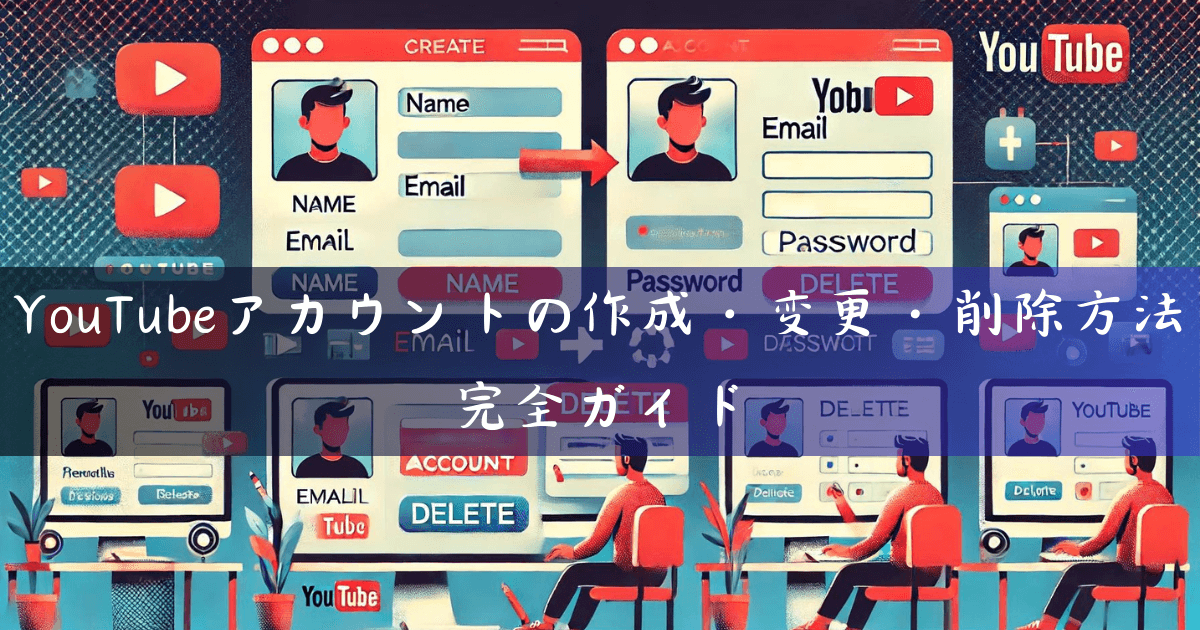


コメント